dann schreiben Sie Ihre Bewertung
ReiBoot - Nr.1 kostenlose iOS Systemreparatur Tool
Über 150 iOS Probleme beheben ohne Datenverlust & sicher iOS 26 upgraden/downgraden
ReiBoot: Nr.1 iOS Reparatur Tool
Fix 150+ iOS Probleme, kein Datenverlust
Manchmal kann Ihr iPhone 17 auf Probleme stoßen, die sich mit normalen Lösungen nicht beheben lassen. Hier kommt der iPhone 17 DFU Modus ins Spiel. Der DFU Modus ermöglicht es Ihnen, Ihr Gerät auf einer tieferen Ebene wiederherzustellen und schwerwiegende Softwareprobleme zu beheben, die von selbst nicht verschwinden.
In dieser Anleitung erfahren Sie, wie Sie Ihr iPhone 17 in den DFU Modus versetzen, warum er nützlich ist und wie Sie den iPhone 17 DFU Modus beenden. Wenn Sie diesen einfachen Schritten folgen, bringen Sie Ihr iPhone schnell und sicher wieder in den Normalzustand.
Der beste Wiederherstellungszustand des iPhone 17 ist der DFU (Device Firmware Update) Modus. Er startet iOS oder die Firmware nicht, sondern verbindet Ihr iPhone direkt mit iTunes oder dem Finder. Dies ermöglicht die vollständige Neuinstallation der Firmware, die Behebung komplexer Softwareprobleme und Änderungen am System, die andere Modi nicht zulassen.
DFU Modus vs. Wiederherstellungsmodus vs. Sicherheitsmodus
Wann Sie den DFU Modus verwenden sollten
Der DFU Modus (Device Firmware Update) ist wie ein „tiefes Zurücksetzen“ für Ihr iPhone. Er wird verwendet, wenn Sie iOS neu installieren, schwerwiegende Softwareprobleme beheben oder auf eine ältere Version downgraden möchten.
So versetzen Sie Ihr iPhone 17 Pro in den DFU Modus (funktioniert für iPhone 8 und neuer – also auch für iPhone 17 Pro)
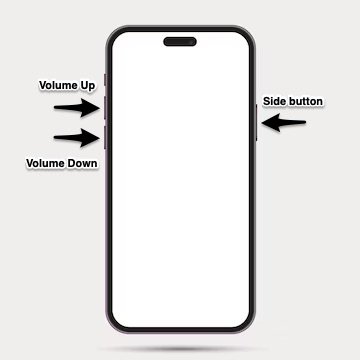
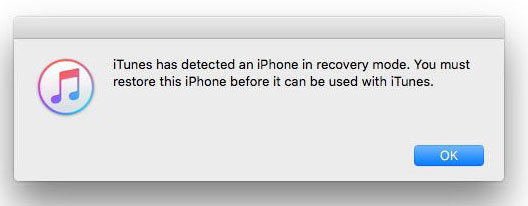
Nachdem Sie Ihr iPhone 17 repariert oder wiederhergestellt haben, müssen Sie, falls es sich noch im DFU Modus befindet, diesen verlassen, bevor Sie es normal verwenden können. Das Beenden des DFU Modus ist schnell und einfach, es ist jedoch wichtig, die richtige Tastenkombination einzuhalten. Beim iPhone 17 (einschließlich Pro und Pro Max Modelle) ist der Ablauf nahezu identisch zu anderen aktuellen iPhones.
Schritte, um den iPhone 17 DFU Modus zu beenden:

Ist Ihr iPhone 17 im DFU Modus festgefahren und lässt sich nicht einschalten? Das ist frustrierend und passiert oft nach einem Update, einer Wiederherstellung oder selbst nach einfachen Troubleshooting-Schritten. Doch Sie müssen keine Zeit mit Versuch-und-Irrtum-Lösungen verschwenden. Tenorshare ReiBoot bringt Ihr iPhone in wenigen Minuten wieder in den Normalzustand.
ReiBoot ist ein bewährtes iOS-Reparaturtool, das Probleme im DFU Modus und über 150 andere Systemfehler löst, ohne Ihre Daten zu gefährden. Einfach das Gerät anschließen, einmal klicken – fertig. Keine technischen Kenntnisse nötig, keine komplizierten Schritte, nur eine schnelle, sichere und zuverlässige Reparatur.
Warum ReiBoot die ideale Lösung ist:
So verwenden Sie ReiBoot, um den DFU Modus zu verlassen:





Wenn Ihr iPhone Probleme hat, sind Wiederherstellungsmodus und DFU Modus zwei Möglichkeiten, es wiederherzustellen oder zu reparieren. Wiederherstellungsmodus ist einfacher und funktioniert bei den meisten Problemen, während der DFU Modus tiefer greift und für schwerwiegende Probleme oder erweiterte Reparaturen verwendet wird. Hier ist eine einfache Tabelle, die die Unterschiede zeigt:
Der DFU Modus erfordert genaues Timing. Wenn Ihr iPhone das Apple-Logo zeigt oder neu startet, versuchen Sie es erneut, langsam und sorgfältig. Stellen Sie sicher, dass Ihr Kabel und Computer einwandfrei funktionieren.
Der DFU Modus selbst löscht keine Daten. Wenn Sie jedoch Ihr iPhone über den DFU Modus wiederherstellen, werden alle Daten gelöscht. Sichern Sie daher zuerst Ihr Telefon.
Nein, tut er nicht. Nach der Wiederherstellung benötigen Sie weiterhin Ihre Apple-ID und Ihr Passwort, wenn „Mein iPhone suchen“ aktiviert ist, um Ihr iPhone nutzen zu können.
Im iPhone 17 DFU Modus festzustecken kann frustrierend und beunruhigend sein, besonders wenn Sie nicht wissen, wie es weitergeht. Manuelle Lösungen können zeitaufwendig sein und funktionieren nicht immer. Hier kommt Tenorshare ReiBoot ins Spiel. Mit nur einem Klick können Sie den iPhone 17 DFU Modus beenden, über 150 weitere iOS-Probleme beheben und alle Ihre Daten sicher behalten. Es ist eine schnelle, einfache und zuverlässige Methode, um Ihr iPhone wieder perfekt funktionsfähig zu machen – ganz ohne Stress.
dann schreiben Sie Ihre Bewertung
Von Johanna Bauer
2025-12-11 / iPhone 17
Jetzt bewerten!